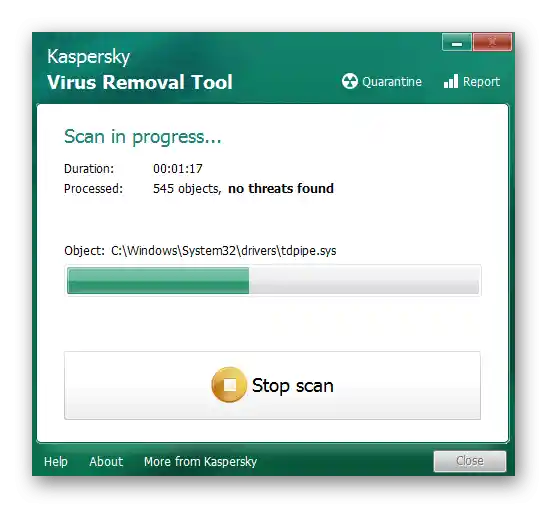Vsebina:
Pred začetkom branja naslednjih navodil se prepričajte, da je tiskalnik vklopljen in da indikator, ki je odgovoren za napajanje, sveti. To je pomembno, ker so nadaljnji koraki usmerjeni v reševanje programske opreme, ne pa strojne opreme. Če se naprava sploh ne vklopi, preverite napajalni kabel in vtičnico.
Način 1: Zagon orodja za odpravljanje težav
Najlažja možnost, ki od uporabnika ne zahteva skoraj nobenih dejanj, je zagon samodejnega orodja za odpravljanje težav, povezanih z delovanjem tiskalnika.To je vgrajeno orodje operacijskega sistema, ki omogoča hitro preverjanje glavnih razlogov, zakaj se naprava prepozna kot izklopljena.
- S pomočjo menija "Start" odprite aplikacijo "Nastavitve".
- V njem izberite kategorijo "Posodobitev in varnost".
- Preko leve plošče pojdite na "Odpravljanje težav".
- Na seznamu je več orodij, ki so odgovorna za diagnostiko različnih naprav in funkcij operacijskega sistema. Izbrati morate "Tiskalnik".
- Ko kliknete na vrstico z imenom orodja, se prikaže gumb "Zaženi orodje za odpravljanje težav".
- Po pritisku se takoj začne iskanje morebitnih težav, kar bo trajalo dobesedno nekaj sekund.
- Če najpogostejše težave niso bile najdene, bo potrebno ročno navesti nepravilno delujoči tiskalnik, tako da ga poiščete na predlaganem seznamu nameščenih naprav.
- Skeniranje se bo nadaljevalo, ob koncu pa boste prejeli obvestilo, ali je bilo mogoče najti in odpraviti kakršne koli težave.
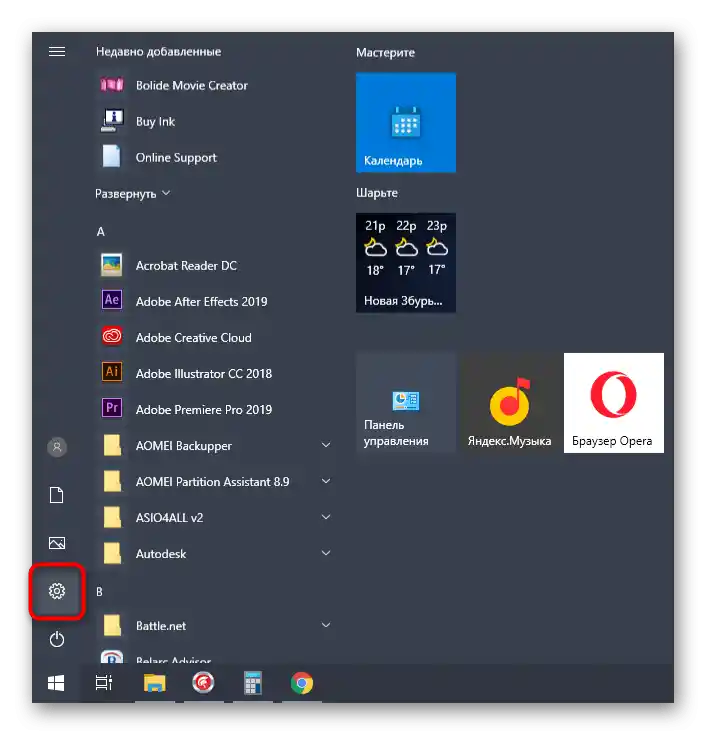
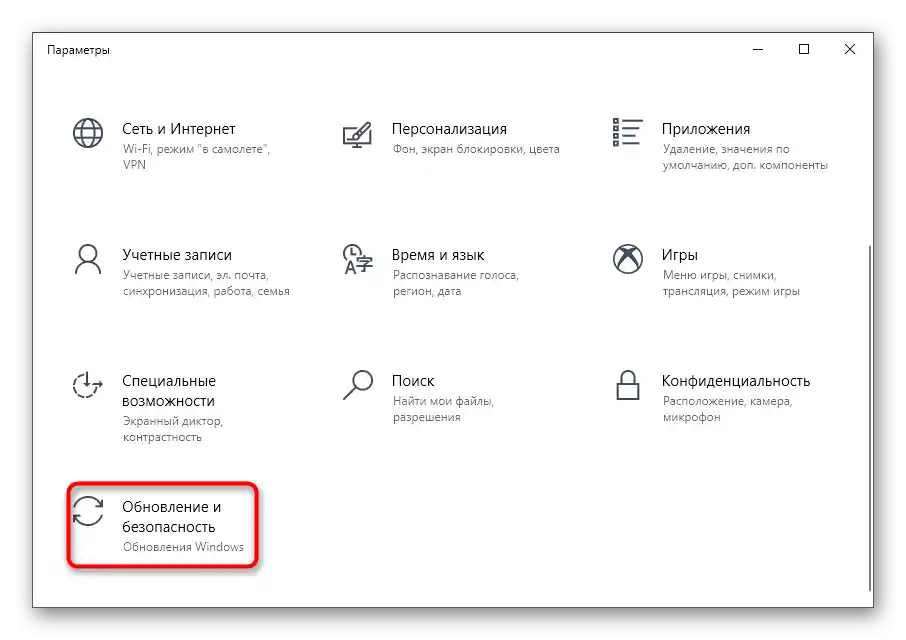
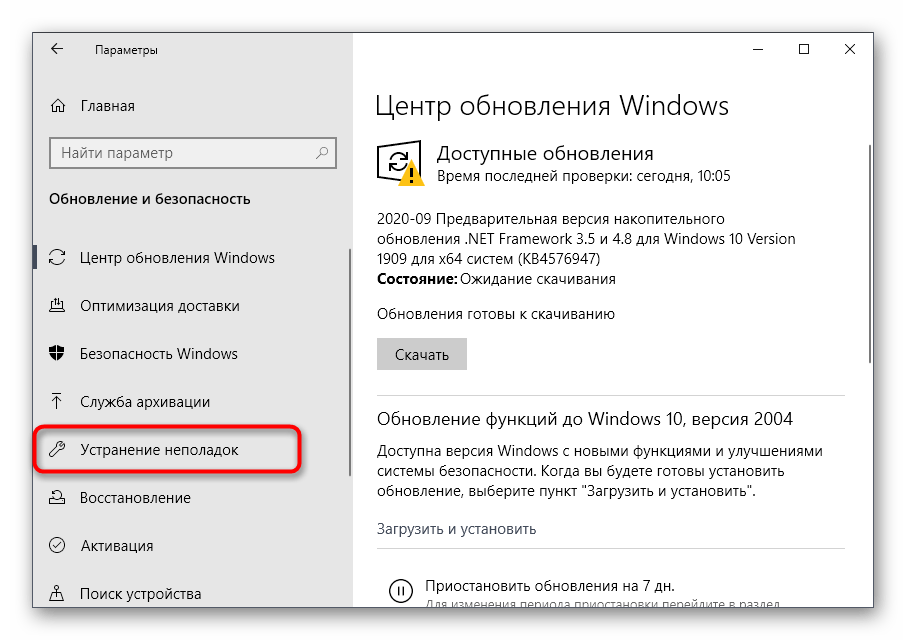
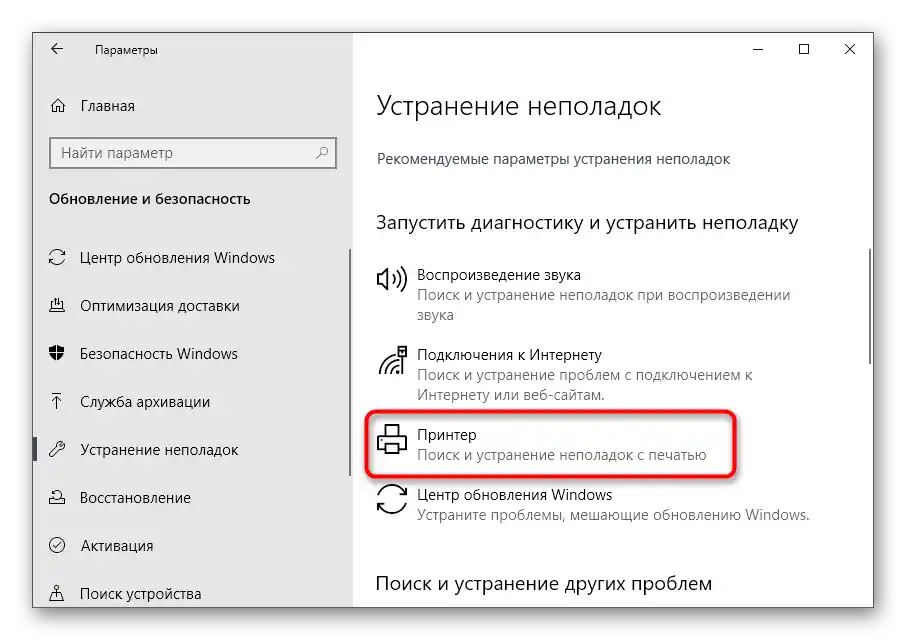
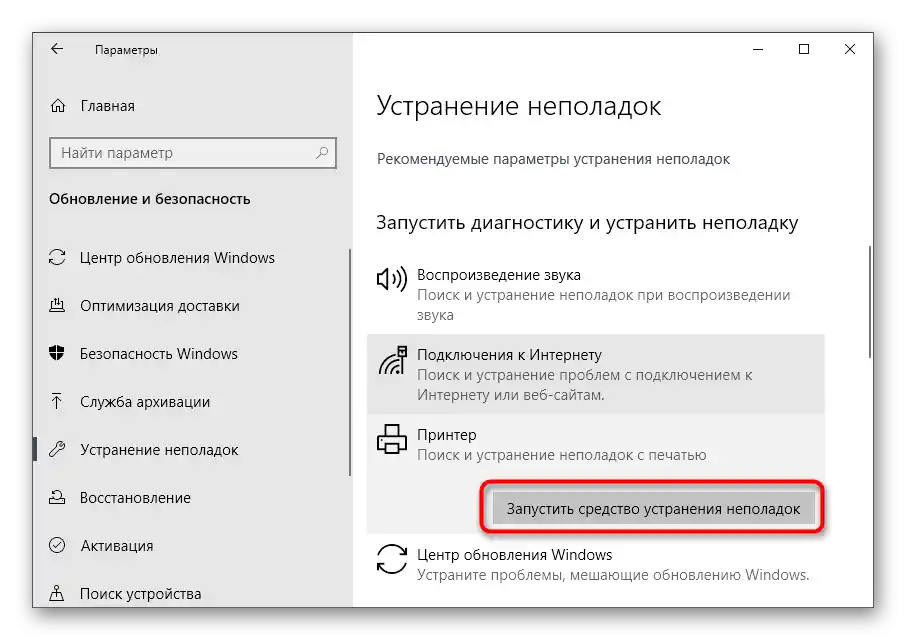
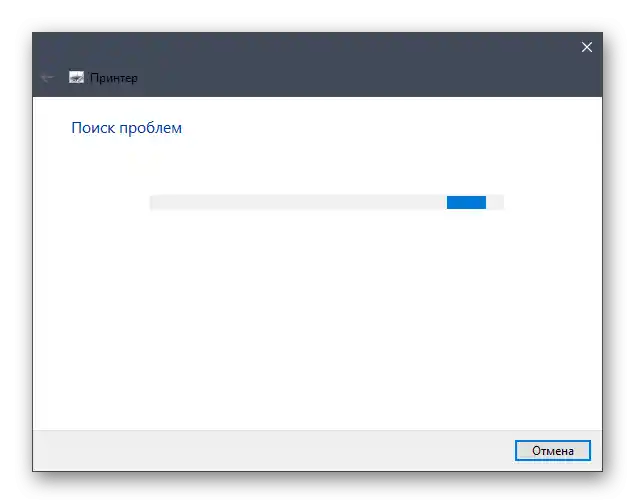
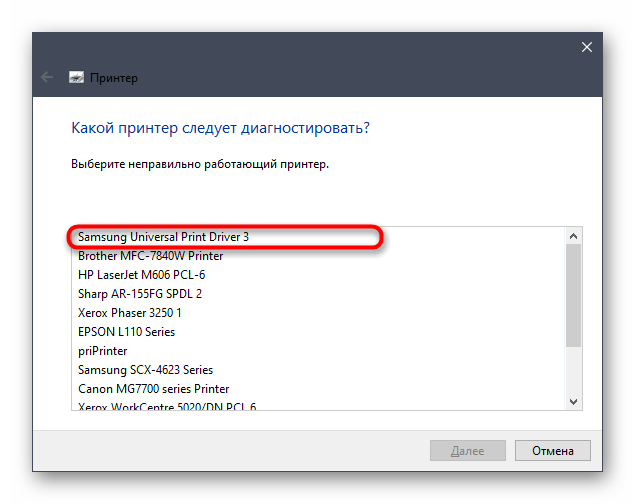
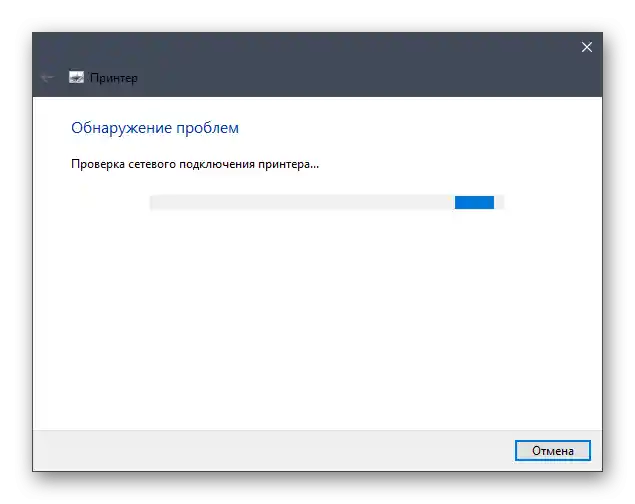
To orodje pogosto ne prinese želenega rezultata, saj ne uspe vedno odkriti težav, povezanih s stanjem tiskalnika. Vendar ga je vseeno priporočljivo zagnati, da prihranite čas — morda je težava na površju.
Način 2: Preverjanje storitve "Nadzornik tiskanja"
Predhodno obravnavano orodje bi moralo samodejno preveriti storitev "Nadzornik tiskanja", ki je odgovorna za delovanje tiskalnika v operacijskem sistemu. Vendar to ne uspe vedno, saj je lahko povezano s uporabniškimi nastavitvami ali sistemskimi napakami.Takrat bo potrebno status storitve ugotoviti samostojno, tako da izvedete naslednje korake:
- Odprite "Start", s pomočjo iskanja poiščite aplikacijo "Storitve" in se nanjo preusmerite.
- Iz seznama imen izberite "Upravitelj tiskanja" in dvakrat kliknite na to storitev.
- V pojavnem oknu lastnosti se prepričajte, da je vrsta zagona nastavljena na "Samodejno", trenutni status pa je "Poteka". Če ni tako, spremenite nastavitve, ročno aktivirajte storitev in shranite spremembe.
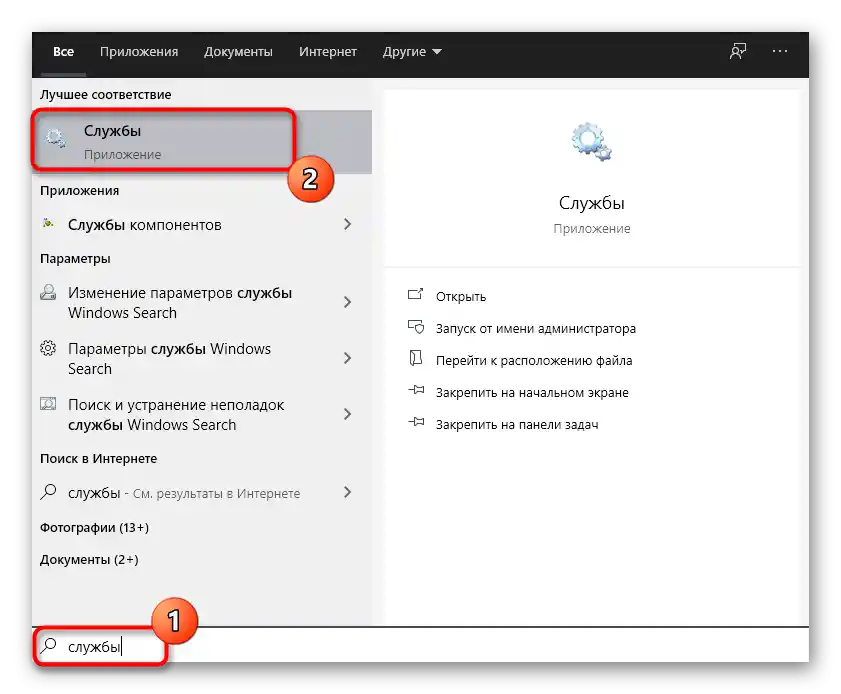
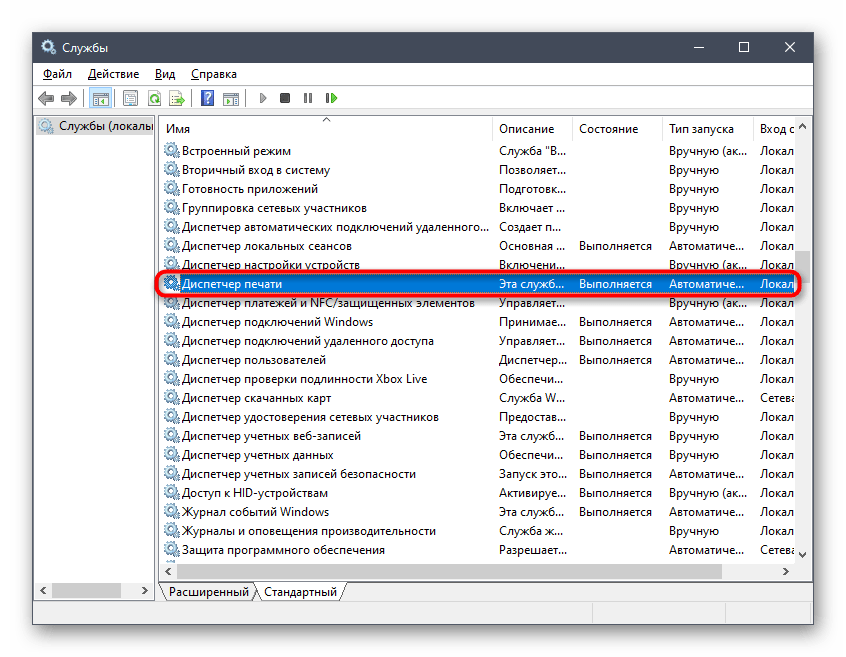
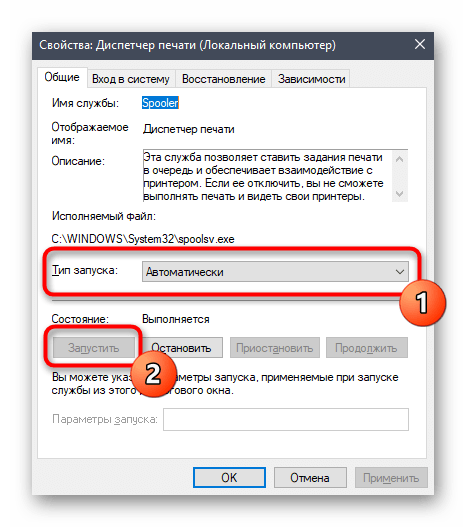
Nobenih dodatnih dejanj ni potrebno izvesti, poskusite tokrat zagnati tiskanje. Če je "Upravitelj tiskanja" že aktiven, uporabite naslednje metode.
Metoda 3: Preverjanje stanja naprave
Oglejmo si glavni razlog, zakaj se najpogosteje pojavi napaka s sporočilom "Tiskalnik je izklopljen". Včasih pride do sistemskih ali strojnih napak, zaradi katerih se naprava za sekundo izklopi ali preneha delovati. Takšno situacijo lahko ustvari tudi uporabnik, če nenadoma izklopi napajanje tiskalnika ali če pride do izpada električne energije v stanovanju. Kot rezultat, ob naslednjem zagonu tiskalnik preide v način delovanja brez povezave, tiskanje pa se ustavi. To situacijo je treba preveriti in odpraviti samostojno.
- Preko iste aplikacije "Nastavitve" odprite meni "Naprave".
- V seznamu vrst naprav poiščite "Tiskalniki in skenerji".
- Kliknite na vrstico s tiskalnikom, ki trenutno ne deluje.
- Pojavile se bodo akcijske gumbe, kjer kliknite "Odpri čakalno vrsto".
- V novem oknu razširite spustni meni "Tiskalnik".
- Prepričajte se, da ob točkah "Zaustavi tiskanje" in "Deluj brez povezave" ni označb. Če so označene, kliknite na te točke, da jih odstranite.
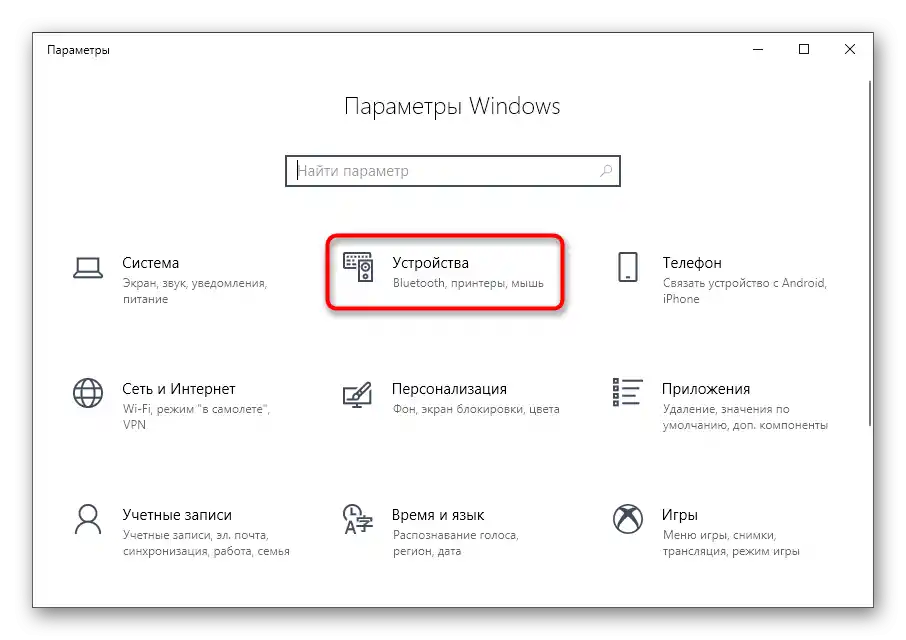
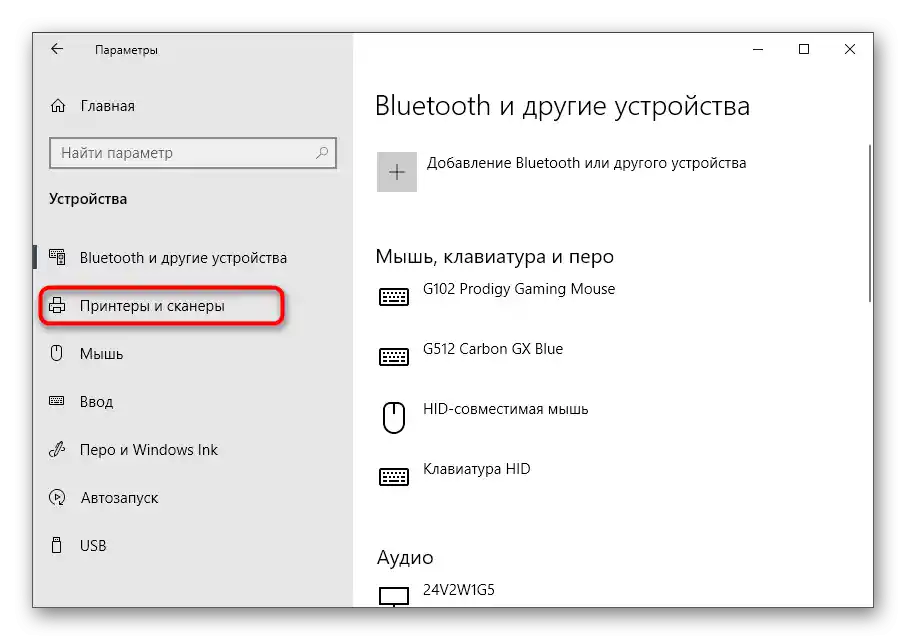
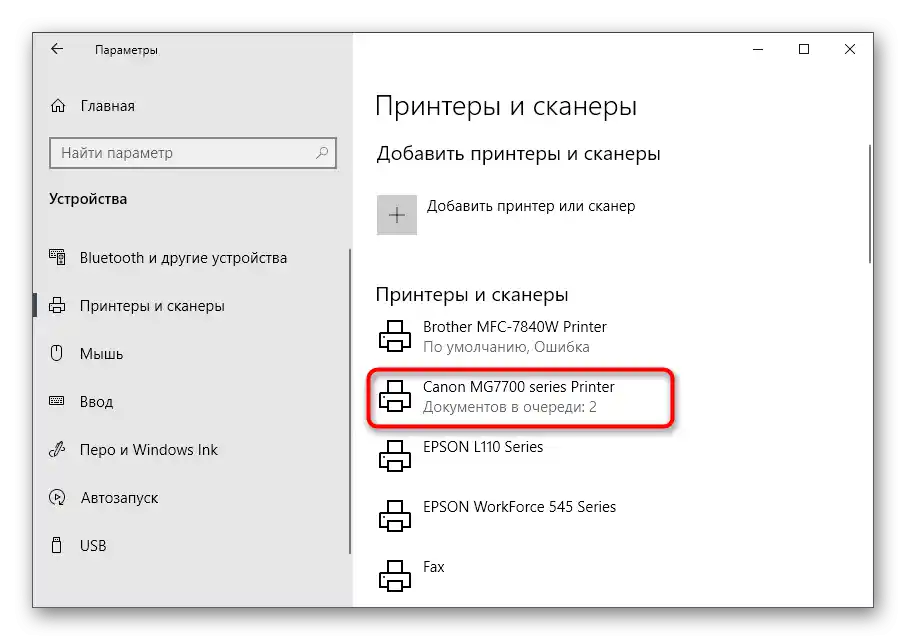
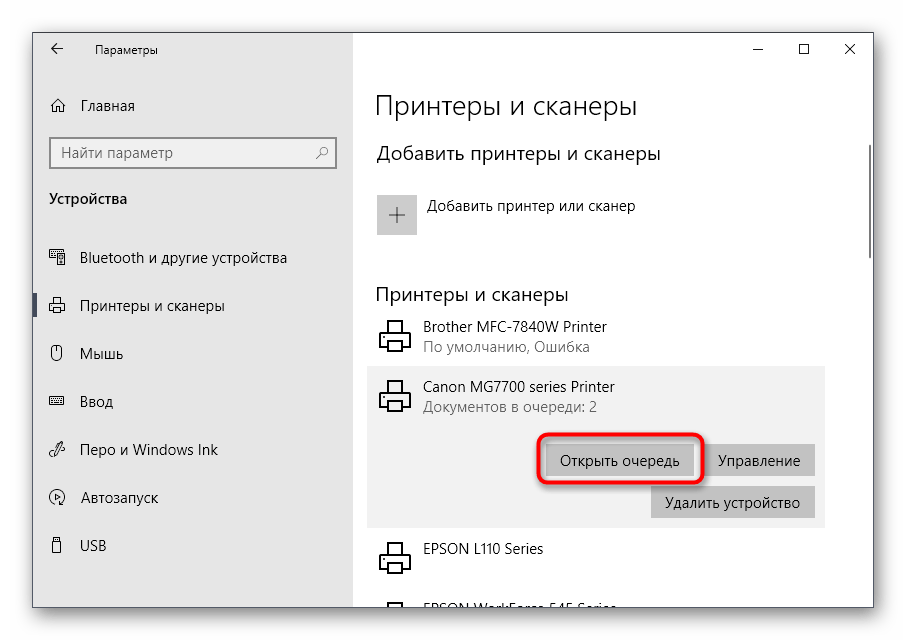
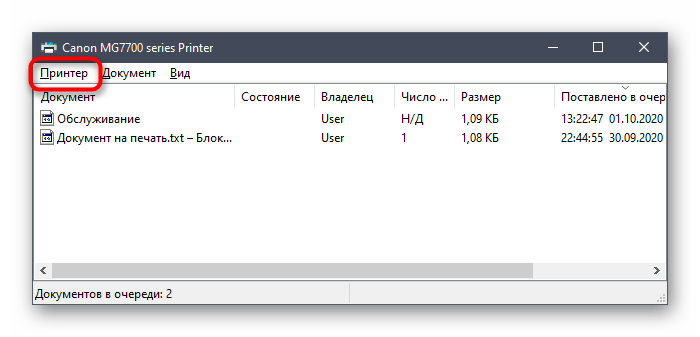
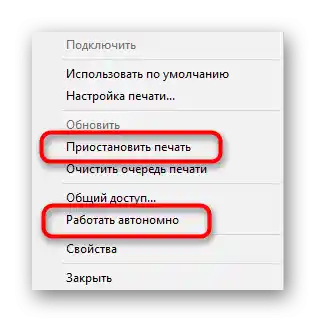
Ko boste tiskalnik vrnili v normalen način in ga zagnali, bi morali dokumenti v čakalni vrsti biti poslani v tiskanje.Če jih tam ni ali se to ni zgodilo, poskusite znova zagnati tiskanje katerega koli dokumenta.
Način 4: Preverjanje vrat
Metoda velja le za nekatere modele tiskalnikov, ki uporabljajo posebna vrata pri dvosmerni izmenjavi podatkov z računalnikom. Gre za to, da je v nastavitvah operacijskega sistema funkcija, potrebna za interakcijo naprav, lahko onemogočena, če gre za takšna nestandardna vrata, kar povzroča napako s sporočilom "Tiskalnik je izklopljen". Za odpravo te napake bo potrebno le aktivirati to funkcijo.
- S pomočjo iskalnega orodja v "Start" pojdite na aplikacijo "Nadzorna plošča".
- Odprite meni "Administracija".
- Dvakrat kliknite na zadnjo točko "Upravljanje tiskanja".
- Takoj se bo prikazal seznam povezanih tiskalnikov, med katerimi poiščite tistega, ki vas zanima, nato pa nanj dvakrat kliknite, da odprete novo okno "Lastnosti".
- Premaknite se na zavihek "Vrata".
- Vsak tiskalnik uporablja le en port, zato poiščite tistega, ki je označen s kljukico, ga označite z enim klikom leve miške in pritisnite "Nastavi vrata".
- Označite točko "Stanje SNMP omogočeno" in potrdite spremembe.
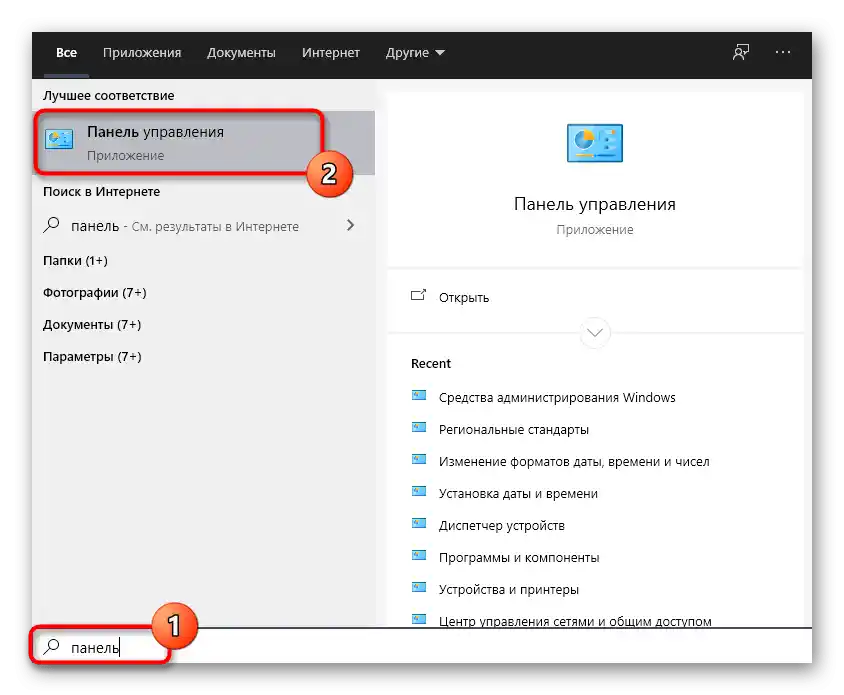
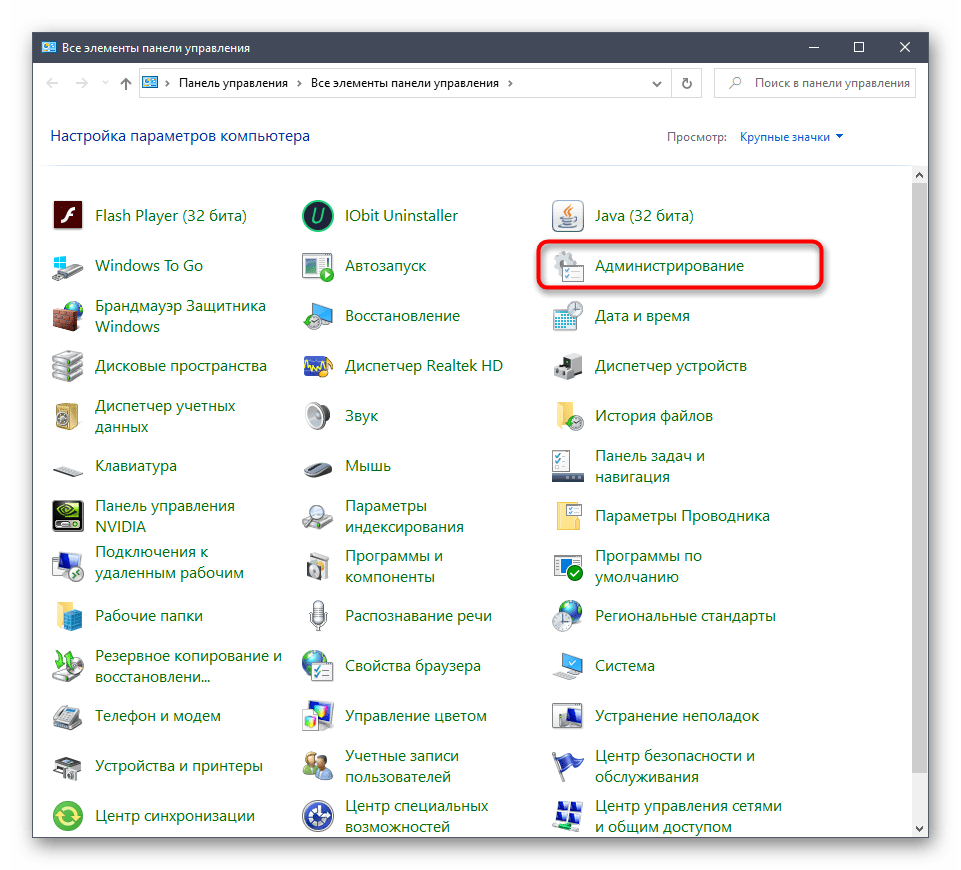
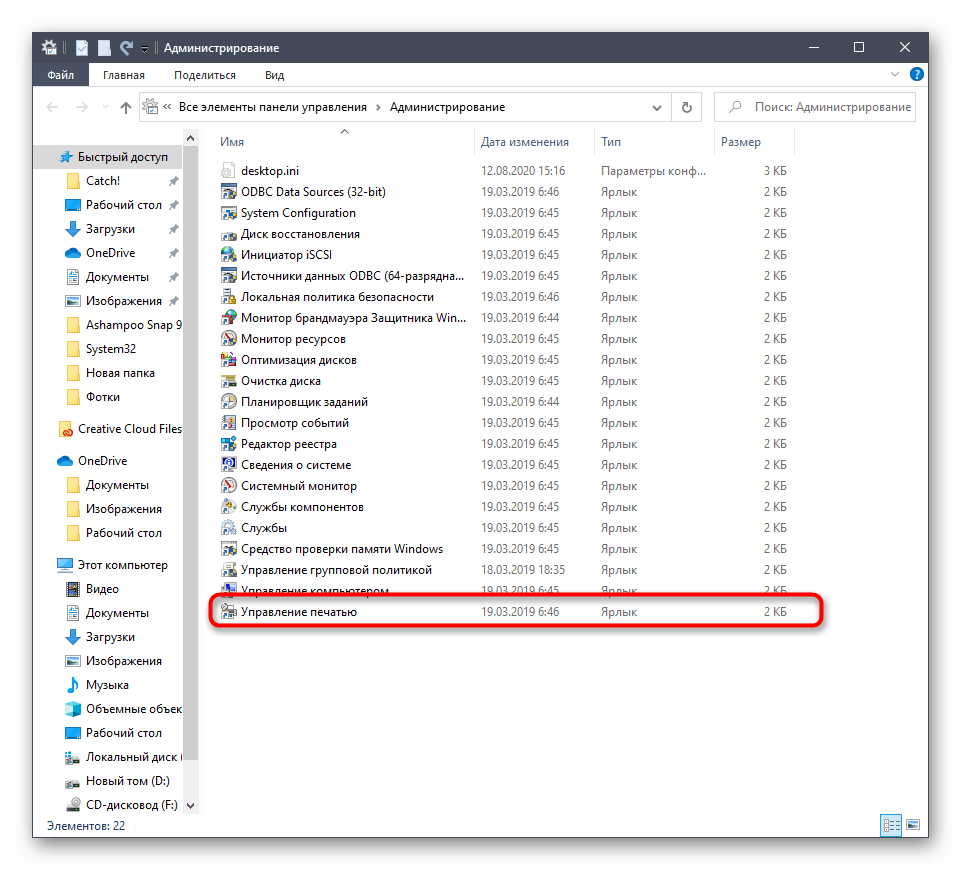
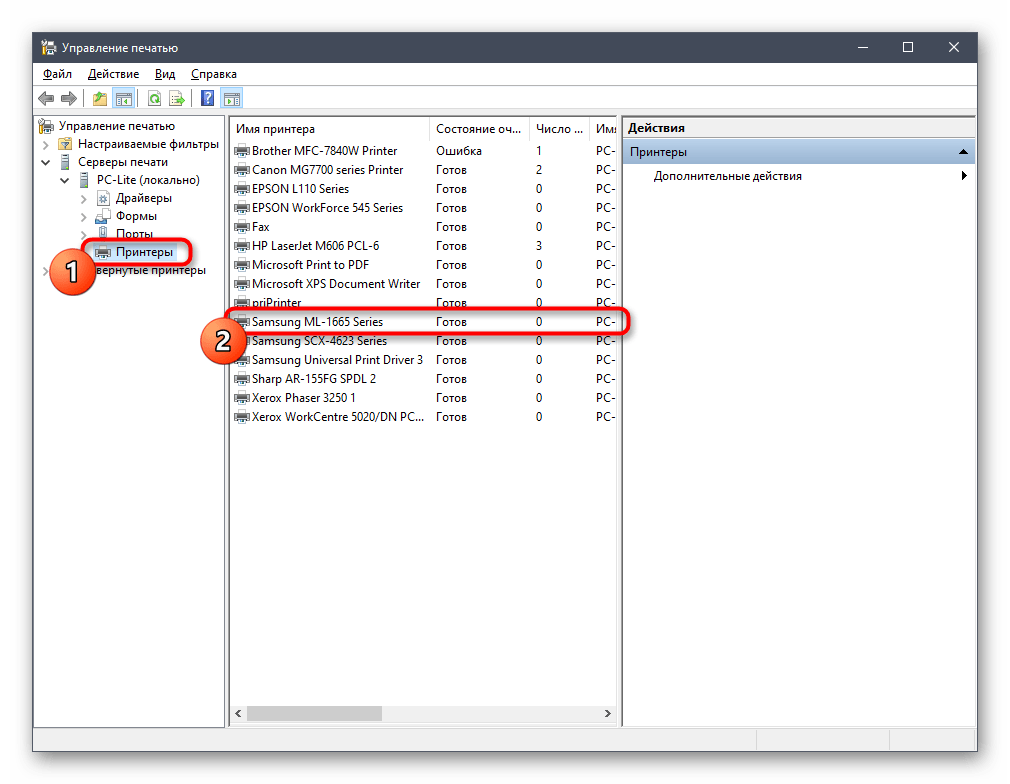
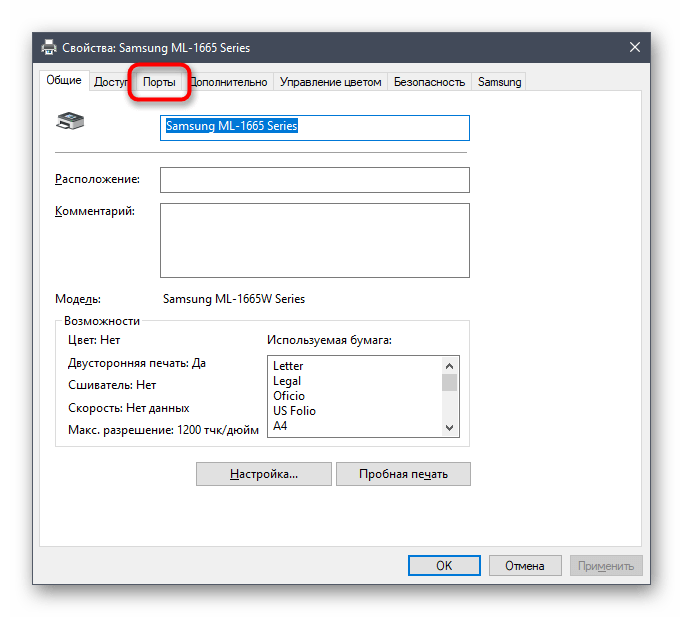
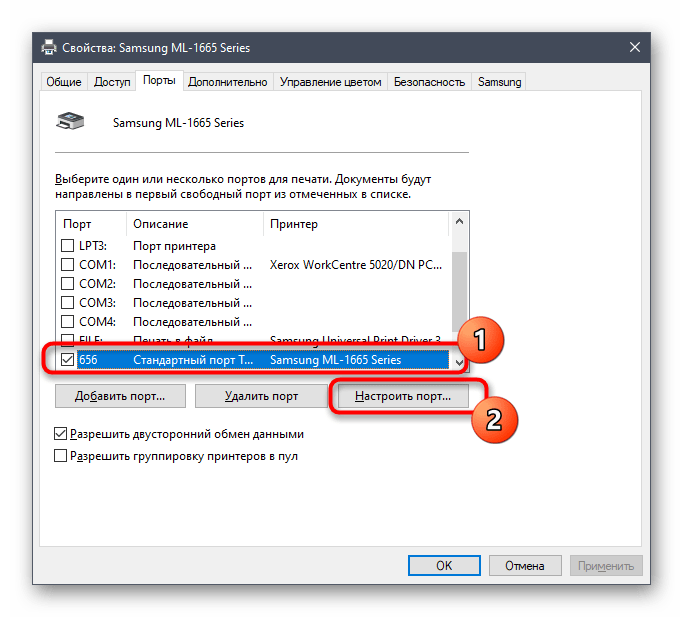
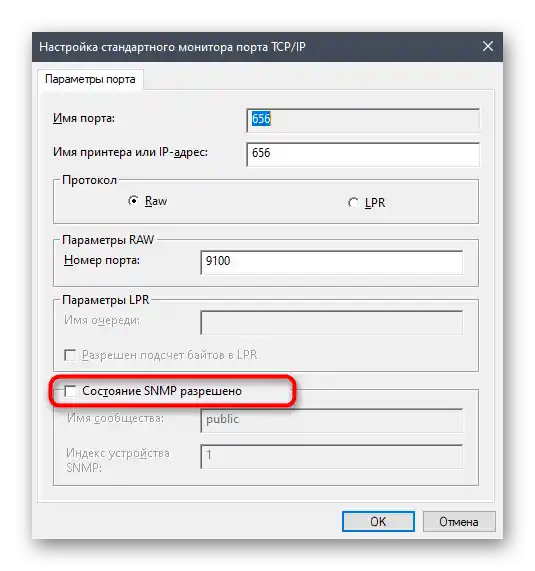
Način 5: Vklop skupne rabe
Ta priporočilo velja le za tiste, ki imajo težave pri interakciji z omrežnim tiskalnikom. Napaka pri tiskanju je lahko povezana z nepravilno nastavljeno skupno rabo ali njeno odsotnostjo. Lastnikom takšne opreme in uporabnikom, ki tiskajo dokumente prek lokalnega omrežja, svetujemo, da se seznanijo s posebnimi priročniki na naši spletni strani, tako da sledite naslednjim povezavam.
Več:
Nastavitev omrežnega tiskalnika
Povezava in nastavitev tiskalnika za lokalno omrežje
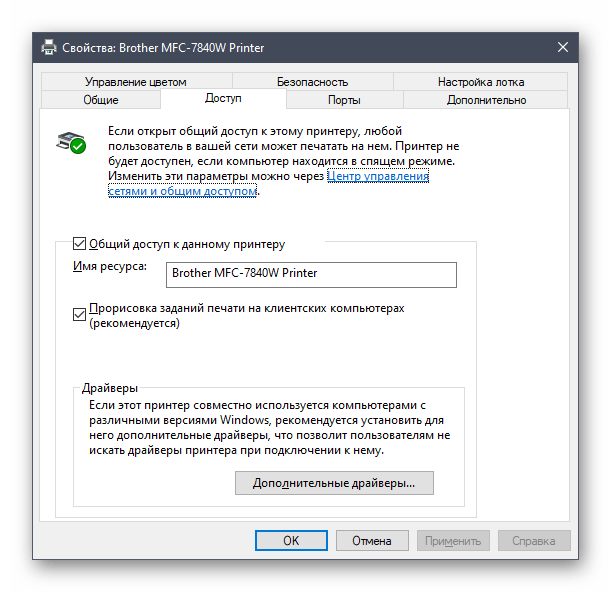
Način 6: Preverjanje računalnika na viruse
Ostalo je le še, da se spopademo z zadnjim razlogom, ki lahko povzroča težave s tiskanjem.Pojavitev obravnavane napake je mogoča, če ima računalnik viruse določene kategorije, ki ovirajo povezovanje naprav prek USB. Čeprav se to zgodi izjemno redko, je priporočljivo skenirati Windows na prisotnost zlonamerne programske opreme, še posebej, ko nobena od prejšnjih priporočil ni pomagala. Za dodatne informacije se obrnite na ločen material našega avtorja.
Podrobnosti: Boj proti računalniškim virusom